माइक्रोसॉफ़्ट आउटलुक हमारे औपचारिक ईमेल सेटअप का मुख्य आधार बन गया है। यह सर्वव्यापी है और ऐसा लगता है कि लोगों ने इसे अपने जीवन में एकीकृत कर लिया है। आजकल कंपनियों में ईमेल मुख्य रूप से आउटलुक एप्लिकेशन के माध्यम से भेजे जाते हैं। इससे ऐसे कई मामले सामने आते हैं जहां हैकर्स कंपनी के गोपनीय दस्तावेजों तक पहुंच हासिल करने की कोशिश करेंगे और विपणक अपने उत्पादों या सेवाओं के लिए आंखें मूंदने की कोशिश करेंगे। आउटलुक यूजर्स को ऐसी ट्रिक्स जानने की जरूरत है। हम अपने आउटलुक मेलबॉक्स पर कई स्रोतों से नियमित हमले का सामना कर सकते हैं। सौभाग्य से, आउटलुक में कुछ अच्छी विशेषताएं हैं जो इसे कम करने में मदद कर सकती हैं। आप Outlook में प्राप्त जंक ईमेल के लिए विभिन्न विकल्प सेट कर सकते हैं।
विषयसूची
आउटलुक पर जंक विकल्प तक पहुंचना
चरण 1: दबाएं विंडोज़+आर बटन और प्रकार आउटलुक और क्लिक करें ठीक है।
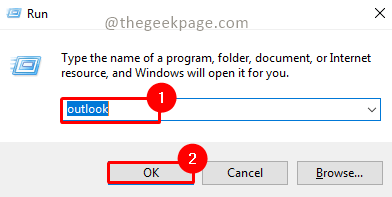
चरण 2: यहां जाएं घर, पर क्लिक करें कूड़ा, और चुनें जंक ई-मेल विकल्प।
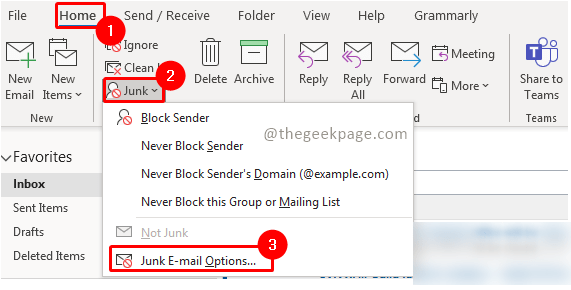
चरण 3: पर जाएं विकल्प जंक ईमेल को प्रबंधित करने के लिए उपलब्ध विभिन्न विकल्पों को देखने के लिए टैब।
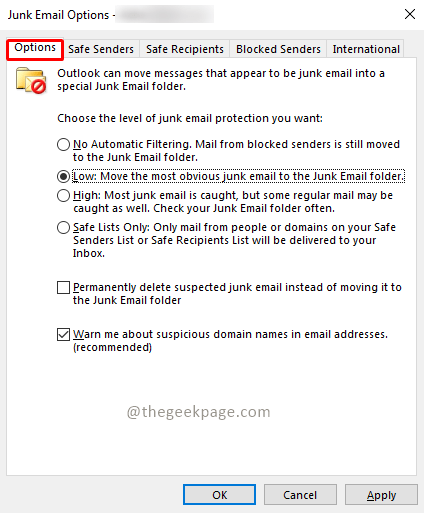
चरण 4: कई सुविधाएँ उपलब्ध हैं ताकि उपयोगकर्ता इसे अपनी आवश्यकताओं के अनुसार अनुकूलित कर सकें।
जंक ईमेल विकल्पों में विकल्प टैब में विभिन्न विशेषताओं की व्याख्या
कोई स्वचालित फ़िल्टरिंग नहीं: यह सुविधा सुनिश्चित करती है कि केवल अवरुद्ध ईमेल आईडी आपके इनबॉक्स में नहीं बल्कि जंक ईमेल फ़ोल्डर में प्रवाहित होंगी। आपके इनबॉक्स में आने वाले अन्य मेल बिना किसी फ़िल्टर के होंगे और इसलिए बाकी सभी ईमेल पास कर दिए जाएंगे।
कम: यह केवल रद्दी ईमेल फ़ोल्डर के सबसे स्पष्ट मेल को देखता है। स्पैम मेल अभी भी आपके इनबॉक्स में लीक हो सकते हैं।
विज्ञापन
उच्च: यह सुविधा सुनिश्चित करती है कि अधिकांश ईमेल जंक ईमेल फ़ोल्डर में पकड़े जाएंगे। हालाँकि, इसका नकारात्मक पक्ष यह है कि कुछ नियमित मेल भी पकड़े जा सकते हैं। इस सुविधा का उपयोग करने का मतलब यह होगा कि आपको अपने जंक फोल्डर की अक्सर जांच करनी होगी ताकि यह सुनिश्चित हो सके कि आप किसी भी नियमित ईमेल अपडेट को याद नहीं करते हैं। कुछ ईमेल को रद्दी ईमेल फ़ोल्डर से इनबॉक्स में ले जाने की आवश्यकता हो सकती है।
सुरक्षित सूचियाँ: यह सुविधा जंक ईमेल के खिलाफ उच्चतम सुरक्षा सुनिश्चित करती है। सुरक्षित प्रेषक की सूची या सुरक्षित प्राप्तकर्ताओं की सूची से केवल ईमेल की अनुमति देकर।
में 2 चेकबॉक्स हैं विकल्प टैब। यदि आप पहले वाले के लिए चेकबॉक्स का चयन करते हैं, तो यह सभी संदिग्ध जंक ईमेल को हटाने के बजाय उन्हें हटाने के लिए सक्षम करेगा जंक ईमेल फ़ोल्डर। उपयोगकर्ताओं को सलाह दी जाती है कि वे इस चेक बॉक्स का सावधानी से उपयोग करें। दूसरे चेकबॉक्स पर क्लिक करने की आवश्यकता है। वे सुनिश्चित करेंगे कि आपको अनियमित डोमेन पते वाले किसी भी संदिग्ध ईमेल के बारे में सूचित किया जाएगा। यह संदिग्ध फ़िशिंग संदेशों के लिंक भी अक्षम कर देगा। यह आपके कंप्यूटर और आउटलुक खातों को दुर्भावनापूर्ण इरादे से बचाने में मदद करेगा।
सुरक्षित प्रेषक टैब
सुरक्षित प्रेषक टैब आपको उन सभी सुरक्षित ईमेल पतों को जोड़ने में मदद करता है जो आपको ज्ञात हैं और जिनसे आप नियमित रूप से ईमेल की अपेक्षा कर सकते हैं।
चरण 1: पर क्लिक करें सुरक्षित प्रेषक टैब।
चरण 2: पर क्लिक करें जोड़ें।
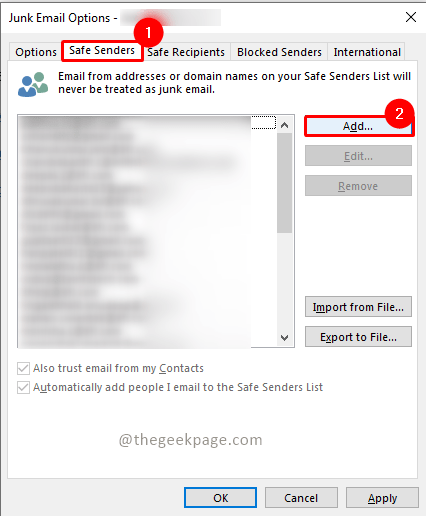
चरण 3: के तहत पता या डोमेन जोड़ें बॉक्स में, ईमेल पता दर्ज करें और क्लिक करें ठीक है।

सुरक्षित प्राप्तकर्ता टैब
सुरक्षित प्राप्तकर्ता का टैब आपको उन सभी ईमेल को जोड़ने की अनुमति देता है जिन्हें आप जानते हैं और जिन्हें आप नियमित रूप से ईमेल भेजेंगे। आउटलुक इन पतों के किसी भी ईमेल को रद्दी नहीं मानेगा।
चरण 1: पर क्लिक करें सुरक्षित प्राप्तकर्ता टैब।
चरण 2: पर क्लिक करें जोड़ें।
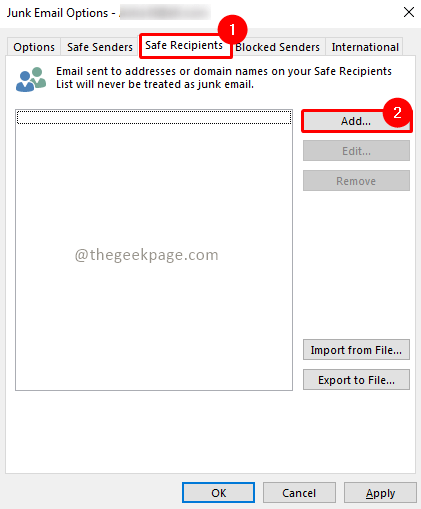
चरण 3: के तहत पता या डोमेन जोड़ें बॉक्स में, ईमेल पता दर्ज करें और क्लिक करें ठीक है।

अवरुद्ध प्रेषक टैब
अवरुद्ध प्रेषकों का टैब आपको किसी भी संदिग्ध पते या किसी भी ईमेल को जोड़ने की अनुमति देता है जिसे आप रद्दी मानते हैं। इन ईमेल पतों से कोई भी ईमेल स्वचालित रूप से रद्दी में ले जाया जाएगा।
चरण 1: पर क्लिक करें अवरुद्ध प्रेषक टैब।
चरण 2: पर क्लिक करें जोड़ें।
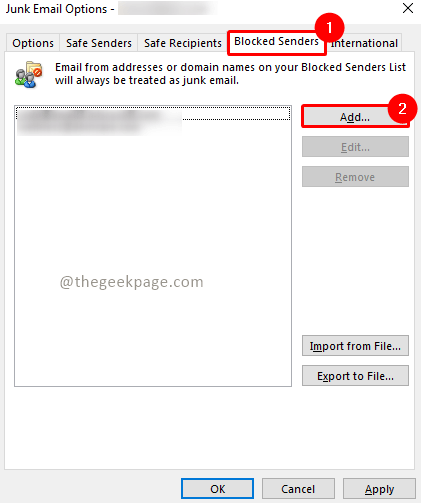
चरण 3: के तहत पता या डोमेन जोड़ें बॉक्स में, ईमेल पता दर्ज करें और क्लिक करें ठीक है।

अंतर्राष्ट्रीय टैब
अंतर्राष्ट्रीय टैब आपको कुछ डोमेन या यहां तक कि कुछ भाषाओं के ईमेल को ब्लॉक करने की अनुमति देता है। यह सुविधा तब उपयोगी हो सकती है जब आपको कुछ ऐसी भाषाओं में ईमेल प्राप्त हों जिन्हें आप शायद न समझें।
चरण 1: पर क्लिक करें अंतरराष्ट्रीय टैब।
चरण 2: पर क्लिक करें अवरुद्ध शीर्ष-स्तरीय डोमेन सूची।
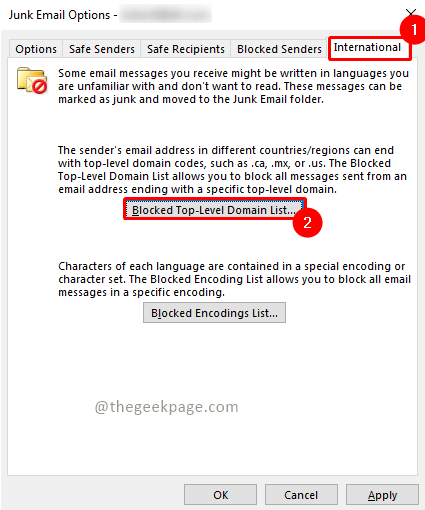
चरण 3: संबंधित बक्सों को चेक करके उन्हें ब्लॉक करने के लिए किसी भी देश का चयन करें।
नोट: आप सभी का चयन भी कर सकते हैं।
चरण 4: क्लिक करें ठीक है परिवर्तनों को सहेजने के लिए।
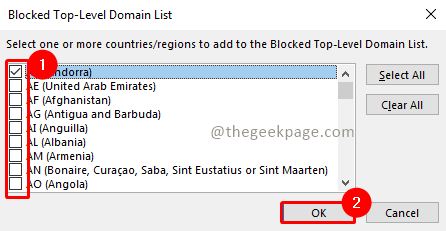
चरण 5: पर क्लिक करें अवरुद्ध एन्कोडिंग सूची।
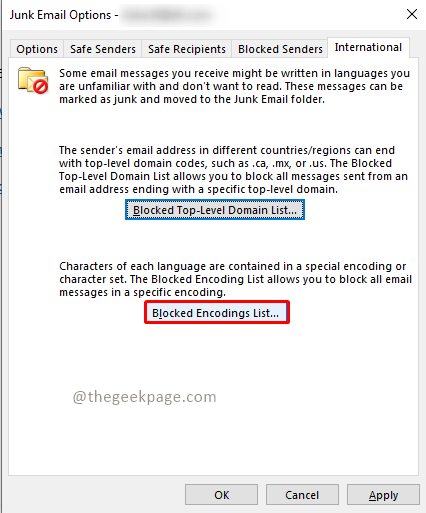
चरण 6: संबंधित बॉक्स को चेक करके उन भाषाओं का चयन करें जिन्हें आप ब्लॉक करना चाहते हैं।
चरण 7: क्लिक करें ठीक है परिवर्तनों को सहेजने के लिए।
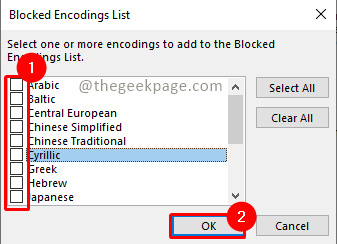
चरण 8: पर क्लिक करें आवेदन करना रद्दी ईमेल फ़ोल्डर विकल्प में किए गए सभी परिवर्तनों को लागू करने के लिए।
चरण 9: क्लिक करें ठीक है खिड़की बंद करने के लिए।
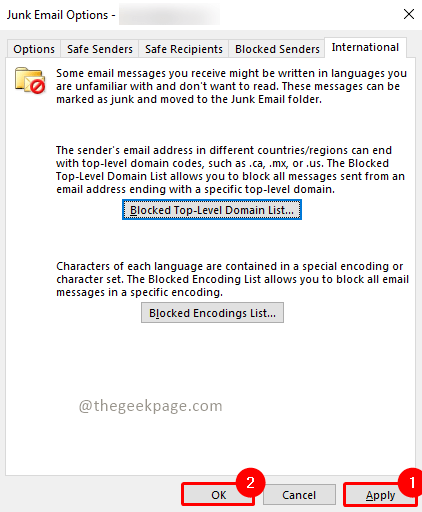
तो अब आप ईमेल के दैनिक बंधन का सामना करने के लिए तैयार हैं और यह भी आश्वस्त रहें कि आपको केवल वही ईमेल प्राप्त होंगे जिनकी आप अपेक्षा करते हैं। आशा है कि लेख जानकारीपूर्ण और उपयोगी था। हमें कमेंट में बताएं कि कौन सा जंक ऑप्शन सबसे ज्यादा मददगार है? पढ़ने के लिए धन्यवाद!!
स्टेप 1 - यहां से रेस्टोरो पीसी रिपेयर टूल डाउनलोड करें
चरण दो - किसी भी पीसी समस्या को स्वचालित रूप से खोजने और ठीक करने के लिए स्टार्ट स्कैन पर क्लिक करें।
